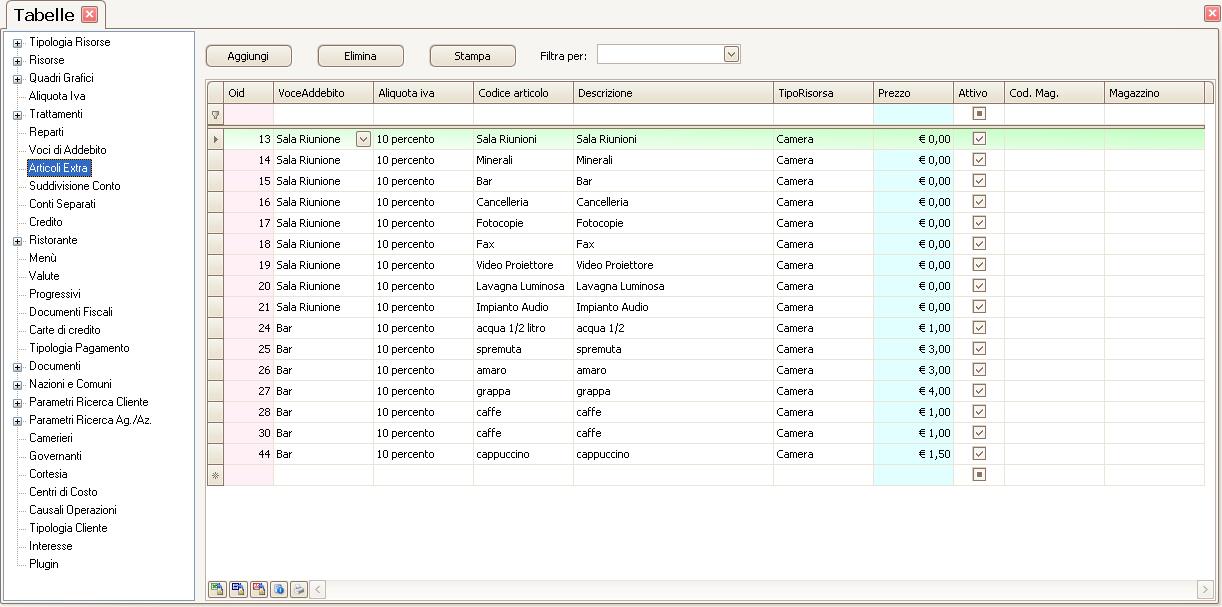MAGAZZINO
Tramite questo menù è possibile accedere alla voce Impostazioni Magazzino necessaria a configurare l’interfacciamento con il prodotti Passepartout Retail, Passepartout Menu e Passepartout Beauty.
Lo scarico degli articoli movimentati in Welcome può essere gestito utilizzando il magazzino di Retail o Menu o Beauty.
Innanzitutto è necessario attivare in “Replica Dati” – Configurazione il canale “Documenti di magazzino” la connessione con uno dei 3 programmi, a seconda di quale magazzino si desidera utilizzare. Successivamente eseguire la sincronizzazione per poter importare i magazzini in Welcome.
Nota Bene: la connessione può essere attivata solo per uno dei 3 programmi, in quanto non è gestita la connessione tra Welcome e più di un programma contemporaneamente, occorre quindi decidere di quale programma si vuole utilizzare il magazzino.
La procedura di configurazione è la seguente:
Dal menù Magazzino - Impostazioni Magazzino:
- Eseguire l’importazione dei magazzini tramite il pulsante “Leggi Magazzini”, dopo aver eseguito l’importazione è possibile scegliere un magazzino di default in cui verranno scaricati automaticamente tutti gli articoli Welcome. Nel campo Serie, invece, è possibile definire una sigla per tutti i documenti di scarico (MS) creati automaticamente in Retail / Menu / Beauty quando vengono scaricati gli articoli Welcome; l'utilizzo della serie può essere particolarmente utile nel caso si desideri tenere distinti i movimenti di scarico provenienti da Welcome dai movimenti di scarico creati direttamente in Retail / Menu / Beauty.
Se la lista dei magazzini risulta vuota, verificare che in Replica Dati per l’applicazione che fornisce il magazzino (Menu/Beauty/Retail/Mexal), il “contratto documento di magazzino” sia attivo sia in Invio che Ricezione.
- Il flag "Esegui scarico magazzino alla chiusura giornaliera", se attivato, permette di scaricare automaticamente in Retail / Menu / Beauty tutti gli articoli movimentati in Welcome. Se, invece, non si desidera che lo scarico avvenga in automatico alla chiusura giornaliera in Welcome, è possibile lasciare disattivato tale flag e procedere con lo scarico manuale disponibile in qualsiasi momento dal menù Magazzino- Scarica Magazzino.
- Fare riferimento alla Guida il Linea Utilizzo – Passepartout - Replica dati per il completamento della configurazione.
Infine in tabella Articoli Extra è possibile associare per ogni articolo Welcome un magazzino specifico per lo scarico. Si fa presente che se questa colonna non viene valorizzata, il magazzino utilizzato per lo scarico degli articoli sarà quello impostato in Magazzino - Impostazioni Magazzino. Se neanche il magazzino di default è stato impostato e in Retail / Menu / Beauty esiste un solo magazzino verrà utilizzato tale magazzino. Il flag “Is Esegui Scarico Magazzino” permette di scegliere gli articoli per cui si vuole lo scarico di magazzino, disattivando il flag è infatti possibile escludere gli articoli da escludere dallo scarico di magazzino.
NOTA BENE: affinché lo scarico di magazzino avvenga correttamente occorre effettuare la sincronizzazione in “Replica Dati” perché solamente gli articoli sincronizzati vengono scaricati.